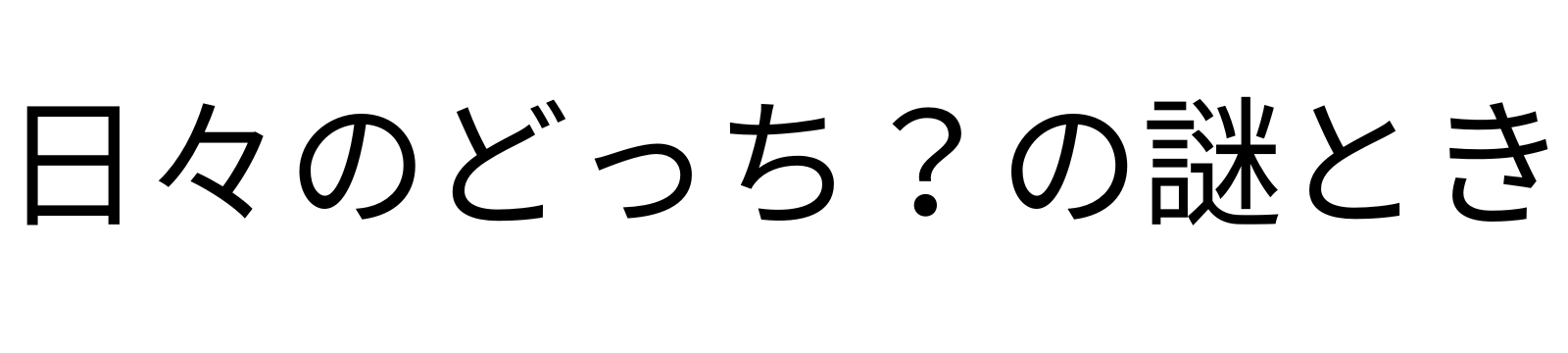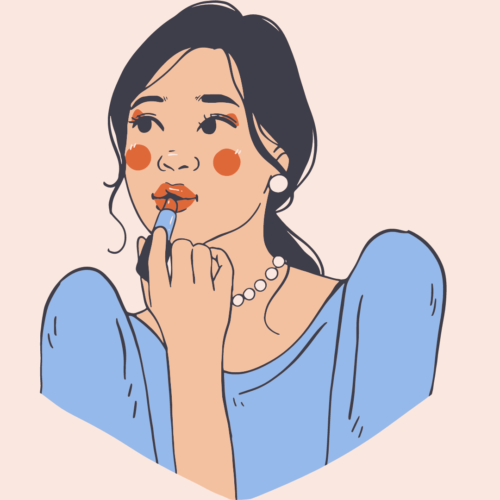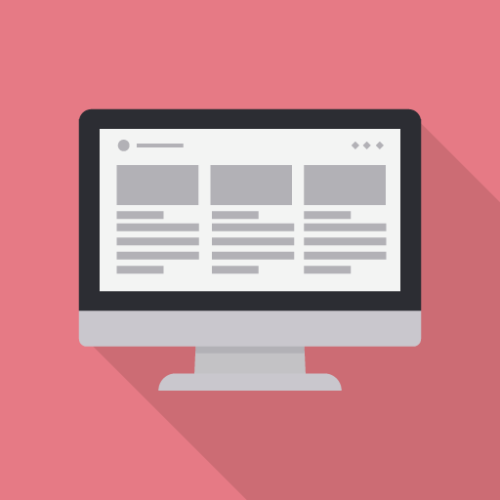ブログを始めて3カ月がたとうとしていますが
いまだにPV数も上がらなければ収益なんて見込めない。
自分のブログが素敵なブロガーさんたちと何が違うか見比べ
圧倒的に違いを感じたことがあります。
それは『雑』なこと。
アイキャッチ画像内の文字がはみ出たりして読めないことも多々
こんなんじゃ、せっかく来てくれても先を読んでみたいとは思わないよな・・・
しっかり調べてアイキャッチ画像に適したサイズに変更しました。
失敗例
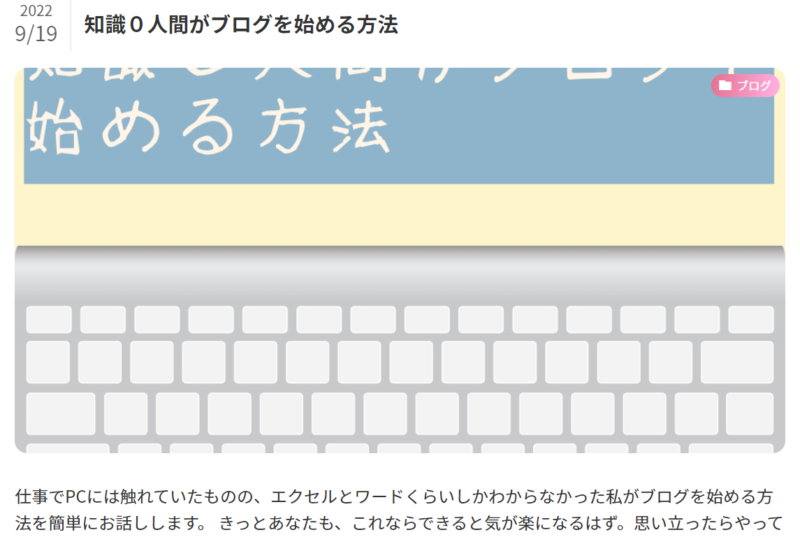
今考えたら怖い💦上の部分の文字が全然見えません。
推奨サイズだと

絵がはみ出ることもなく、無事全体を見せられています。(色や文字など変更しててわかりずらくてすみません)
どうして失敗したのか
見よう見まねで、詳しい説明などを読まず始めたこと。
とにかく書かなきゃという思いが先行してしまったんですね。
しっかり設定方法などを読まずに進めたため、出来上がってみるとなんだかしっくりこない形に。
まず文章の前にブログの面を整えることの大切さを感じました。
そこで!私のように不器用でマニュアルを読むのが面倒だというかたに
分かり易く簡単にやり方を書いてみました。
先に進んでみてください。簡単ですから♪
私は『canva』という無料の画像が探せるソフトを使用しています。

『canva』は最初からサイズを設定することができますよ
『canva』でサイズ設定する方法
①『canva』のサイトにアクセスする
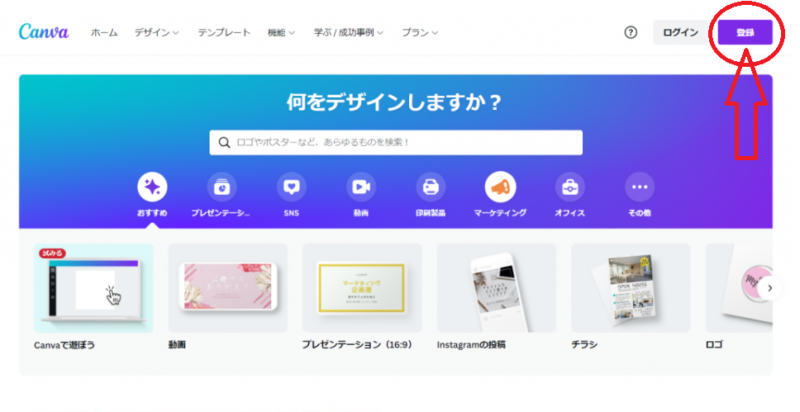
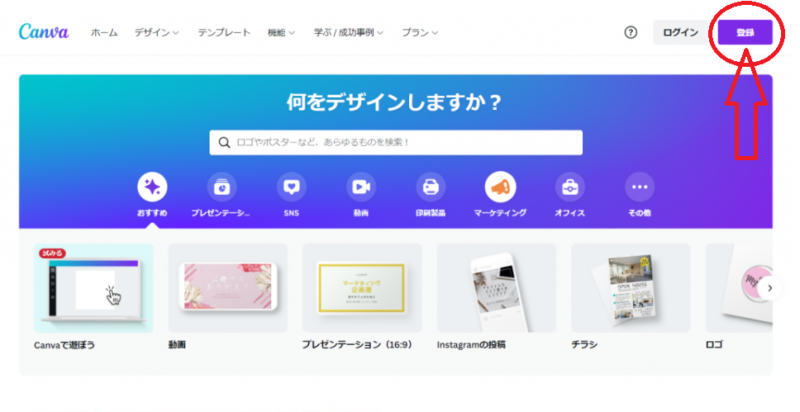
②右上の登録ボタンをクリックし、登録を行う
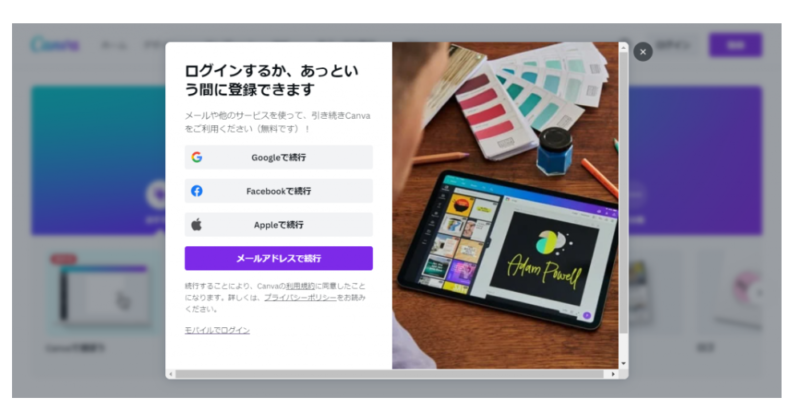
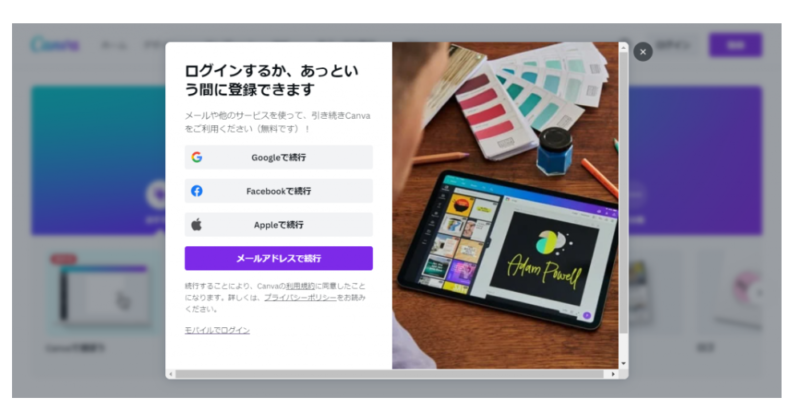
③利用目的を選択



ブログの方は小規模ビジネスを選択している人が多いみたい
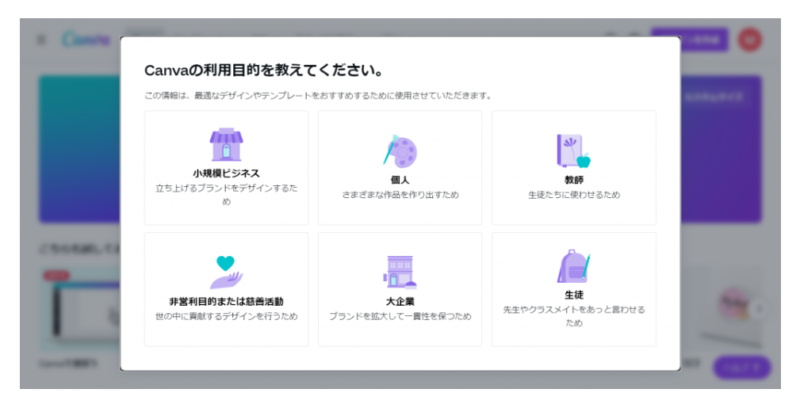
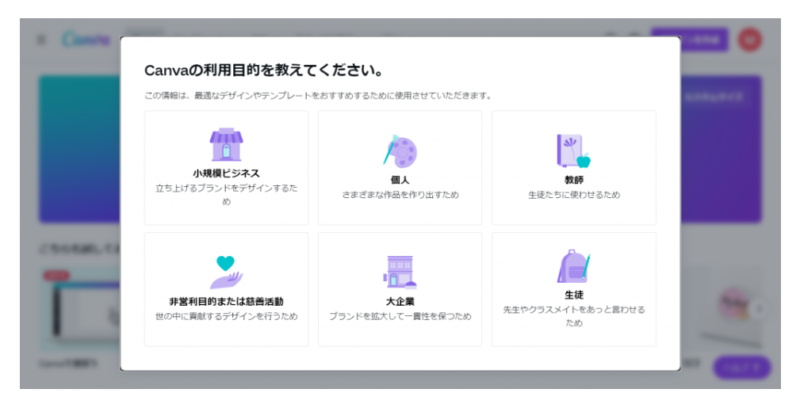
④必要な人はチームを作成する
※チームを作成する画面や、有料プランへの案内の画面などに進みます。スキップができるので不要であれば右上の灰色の「後で」をクリックして先へ進みましょう。
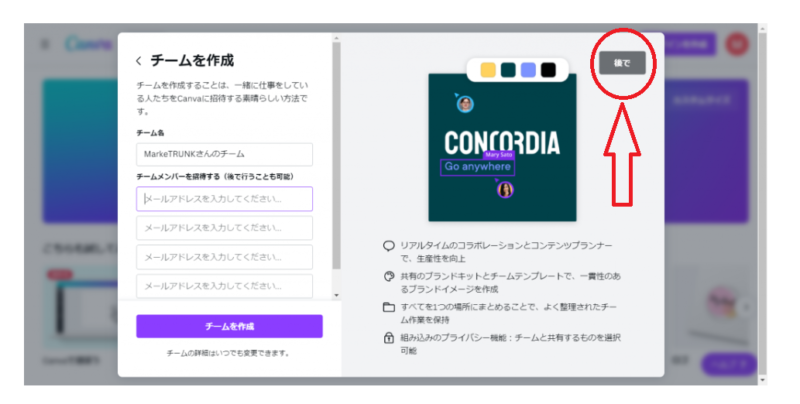
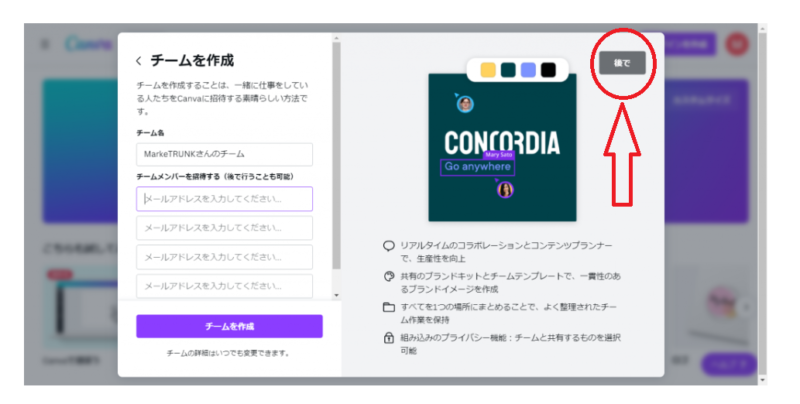
⑤トップ画面に戻ります。
希望サイズで作成してみよう!
トップ画面からサイズの設定を行います。



アイキャッチ画像を作ってみよう。
①右上の「カスタムサイズ」をクリック
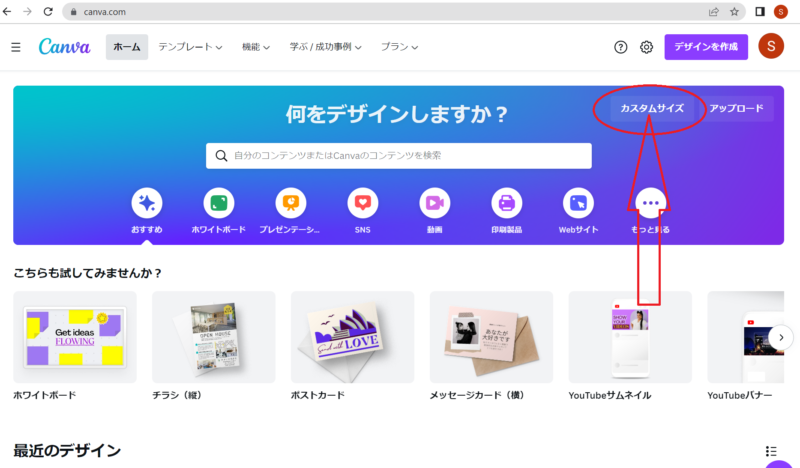
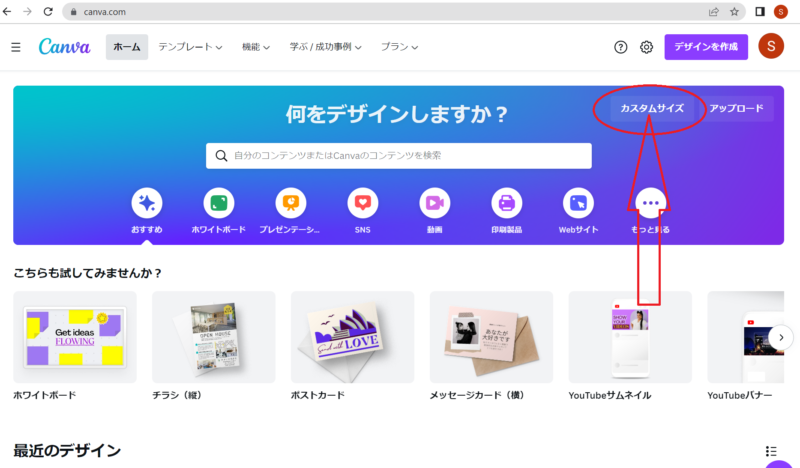
②数字を入力し「新しいデザインを作成」をクリック
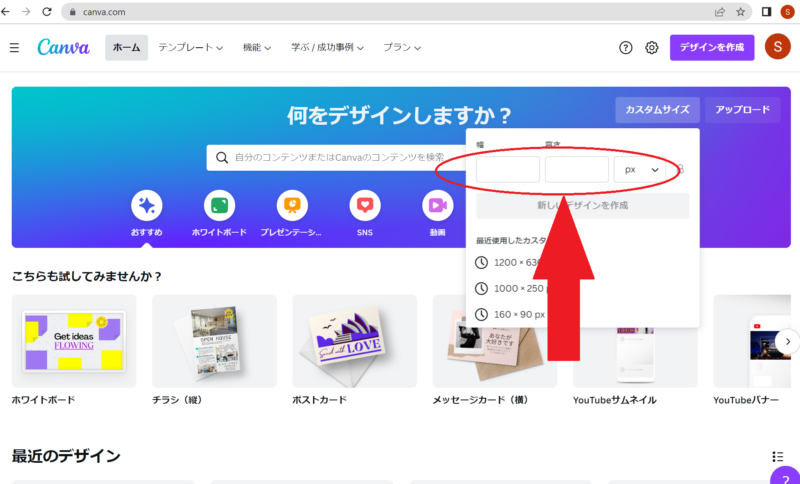
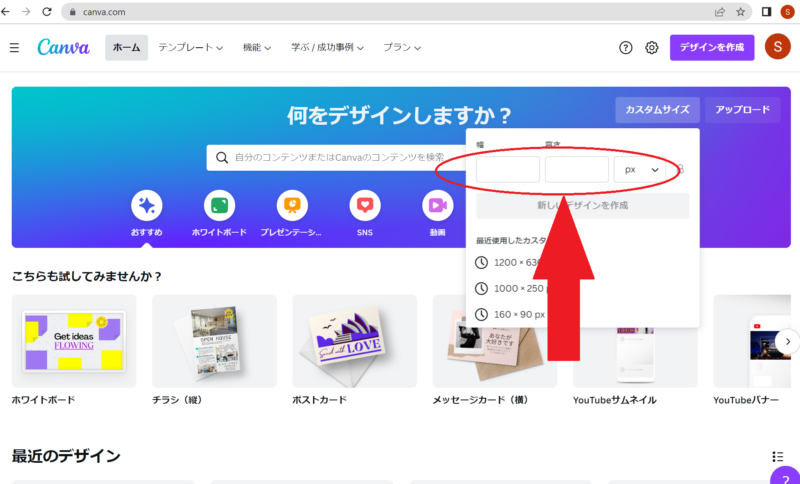
③左上検索部分に自分の探している文言を入れクリック
ブログ記事の内容にあうものがあればいちばんですよね。
写真で統一している人もいれば、絵でかわいくしている人もいます。
ご自身の好みのテンプレートがありますように。
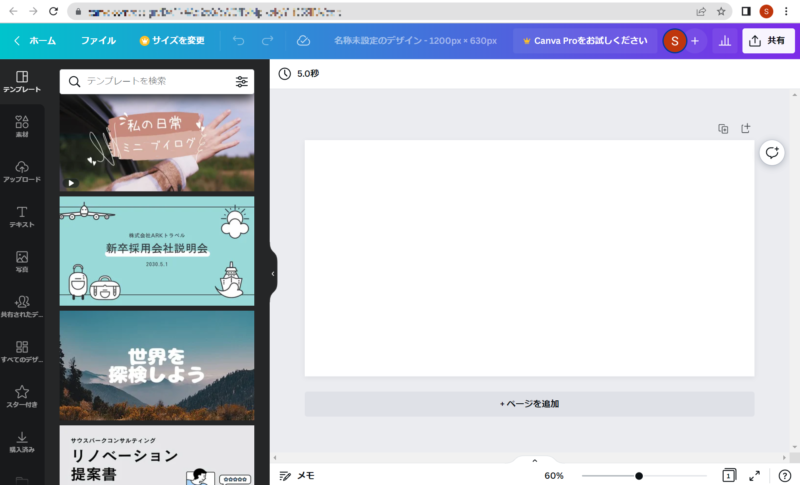
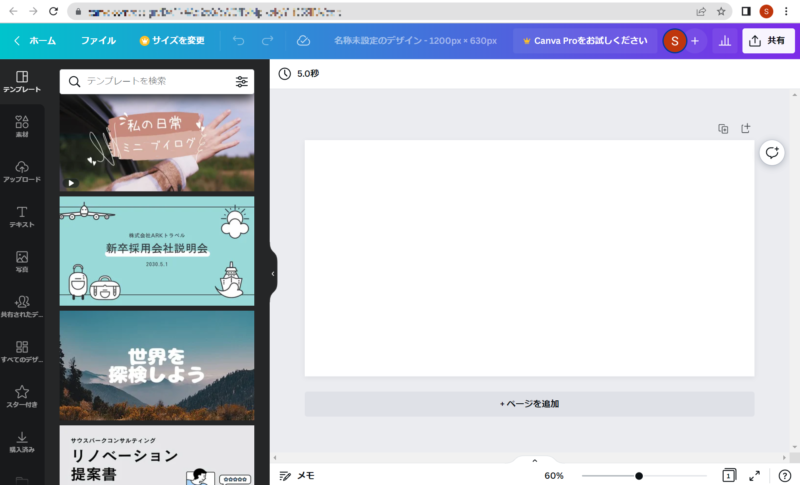
④検索にパンと入力してみました。左側のデザインがテンプレートです。
テンプレートをクリックすると右側に反映されます。
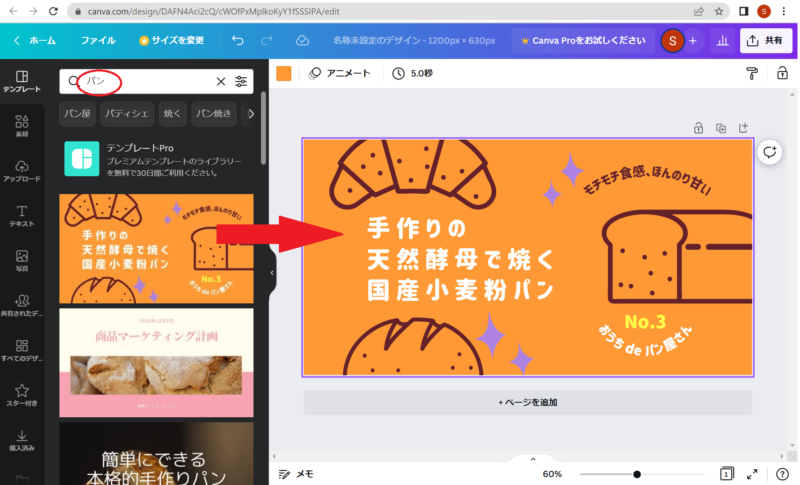
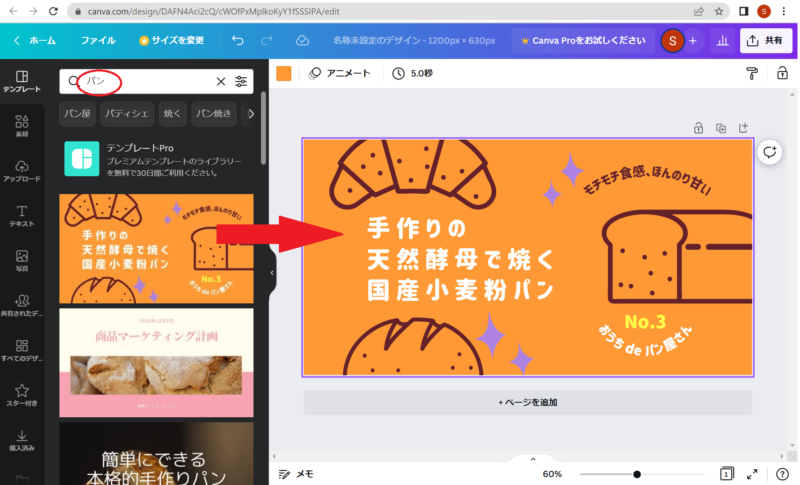
右側の文字の部分を書き直したり、色を変えたり、パンの絵を増やしたりなど様々なことができる『canva』
まとめ
いかがでしたか?
canvaにはたくさんのテンプレートが存在し、有料に登録するともっとさまざまなテンプレートを使用することができます。
インスタやユーチューブに使えるサイズも豊富で、canvaが使いこなせるようになればもっと世界は広がりますね。